Excelセルで条件付き書式のスマイリー顔チャートやフォントを設定するにはどうすればよいですか?
時々、学生や営業担当者のパフォーマンスが基準に達している場合、励ますためにスマイリー顔を挿入したいと思うかもしれません。しかし、パフォーマンスが基準以下の場合、失望を示すために悲しい顔を挿入したいかもしれません。では、Excelに感情的な顔チャートを挿入するためのいくつかのトリックをお教えします。
直接スマイリー顔チャートを挿入
クリック J スマイリー顔を表示したいセルに入力し、次にクリック ホーム タブを選択し、次に Wingdings と入力 フォント テキストボックスに入力し、次に Enter キーを押します。スクリーンショットをご覧ください:
これでスマイリー顔が表示されます:![]()
注: 文字 J、L、K は大文字でなければなりません。
ヒント: Kutools for Excelには、AutoTextという便利なツールがあります。このツールを使用すると、よく使用するテキスト、グラフ、画像、または数式をオートテキストとしてペインに追加でき、データやグラフを再作成することなく、いつでもどのシートにも直接挿入できます。 |
| 今すぐ無料トライアルを開始してください。 |
 |
条件付き書式のスマイリー顔チャート
例えば、成績が85以上の場合にスマイリー顔を挿入し、成績が60以上85未満の場合に穏やかな顔を挿入し、成績が60未満の場合に悲しい顔を挿入したい場合は、スマイリー顔チャートを条件付き書式で設定することができます。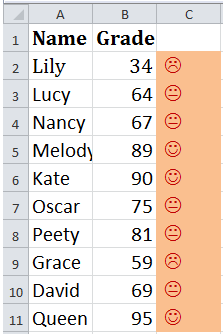
顔チャートを表示したいセルをクリックし、次の数式を入力します: =IF(B2 >= 85,"J",IF(AND(B2 <=84, 60< B2),"K",IF(B2 < 60,"L")))次に、自動フィルハンドルを必要な範囲までドラッグします。次に、この数式が適用された範囲を選択し、「 Wingdings 」と入力して フォント テキストボックスに入力し、 Enter キーを押します( ホーム タブ上)
これでスマイリーチャートが挿入されました。
ヒント:
1. 上記の数式では、B2は条件付き書式を適用するセルです。
2. 列Bのデータを変更すると、スマイリー顔も変わります。
セル値に基づいて画像を迅速に挿入
セル値のリストがあり、セル値に基づいてフォルダからセルに画像を挿入したい場合、つまり挿入する画像がセル値と同じ名前である必要がある場合、 Kutools for ExcelのMatch Import Pictures機能が役立ち、迅速かつ正確に解決できます。
Kutools for Excelを無料でインストール した後、以下の手順を実行してください:
1. セル値を選択し、クリック Kutools Plus > インポート/エクスポート > マッチングインポート画像スクリーンショットをご覧ください: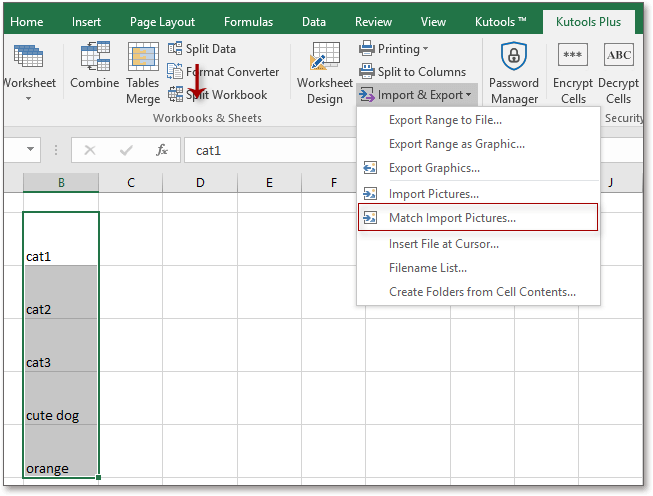
2. マッチングインポート画像ダイアログで、
(1) クリック 追加 > ファイル/フォルダ 関連する画像を追加するために 画像リスト.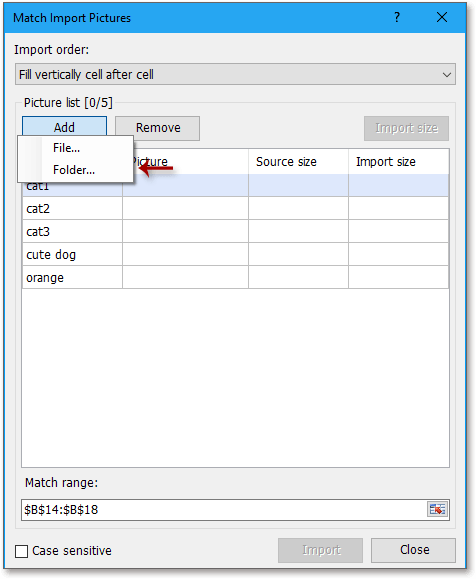
(2) クリック インポートサイズ 必要なサイズオプションを選択します。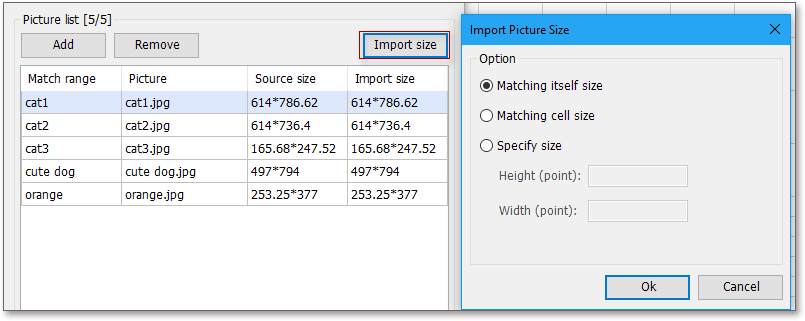
(3) クリック OK > インポート次に、画像を配置するセルを選択します(一致するセルを選択することもできます)、次にクリック OK.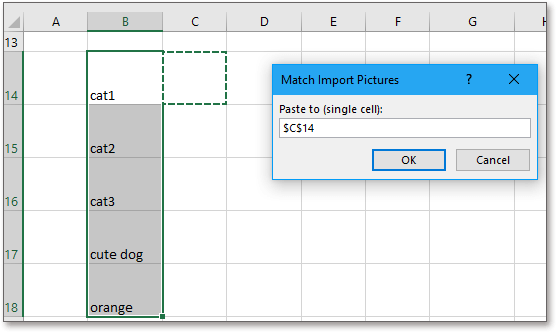
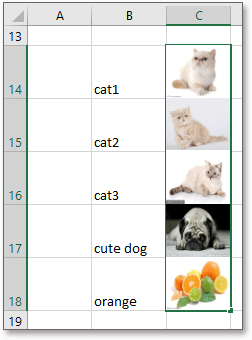
ヒント: 水平方向に画像を挿入したい場合は、ダイアログの インポート順序で「行ごとに塗りつぶしてから列ごとに塗りつぶす」を選択してください。
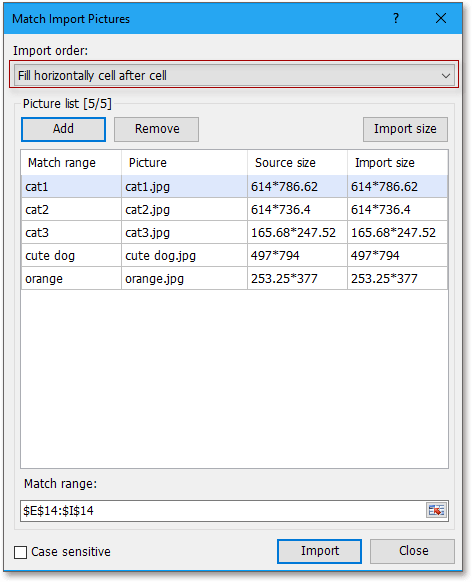
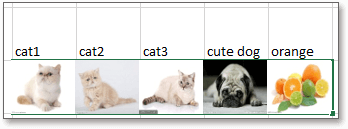
関連記事:
最高のオフィス業務効率化ツール
| 🤖 | Kutools AI Aide:データ分析を革新します。主な機能:Intelligent Execution|コード生成|カスタム数式の作成|データの分析とグラフの生成|Kutools Functionsの呼び出し…… |
| 人気の機能:重複の検索・ハイライト・重複をマーキング|空白行を削除|データを失わずに列またはセルを統合|丸める…… | |
| スーパーLOOKUP:複数条件でのVLookup|複数値でのVLookup|複数シートの検索|ファジーマッチ…… | |
| 高度なドロップダウンリスト:ドロップダウンリストを素早く作成|連動ドロップダウンリスト|複数選択ドロップダウンリスト…… | |
| 列マネージャー:指定した数の列を追加 |列の移動 |非表示列の表示/非表示の切替| 範囲&列の比較…… | |
| 注目の機能:グリッドフォーカス|デザインビュー|強化された数式バー|ワークブック&ワークシートの管理|オートテキスト ライブラリ|日付ピッカー|データの統合 |セルの暗号化/復号化|リストで電子メールを送信|スーパーフィルター|特殊フィルタ(太字/斜体/取り消し線などをフィルター)…… | |
| トップ15ツールセット:12 種類のテキストツール(テキストの追加、特定の文字を削除など)|50種類以上のグラフ(ガントチャートなど)|40種類以上の便利な数式(誕生日に基づいて年齢を計算するなど)|19 種類の挿入ツール(QRコードの挿入、パスから画像の挿入など)|12 種類の変換ツール(単語に変換する、通貨変換など)|7種の統合&分割ツール(高度な行のマージ、セルの分割など)|… その他多数 |
Kutools for ExcelでExcelスキルを強化し、これまでにない効率を体感しましょう。 Kutools for Excelは300以上の高度な機能で生産性向上と保存時間を実現します。最も必要な機能はこちらをクリック...
Office TabでOfficeにタブインターフェースを追加し、作業をもっと簡単に
- Word、Excel、PowerPointでタブによる編集・閲覧を実現。
- 新しいウィンドウを開かず、同じウィンドウの新しいタブで複数のドキュメントを開いたり作成できます。
- 生産性が50%向上し、毎日のマウスクリック数を何百回も削減!
全てのKutoolsアドインを一つのインストーラーで
Kutools for Officeスイートは、Excel、Word、Outlook、PowerPoint用アドインとOffice Tab Proをまとめて提供。Officeアプリを横断して働くチームに最適です。
- オールインワンスイート — Excel、Word、Outlook、PowerPoint用アドインとOffice Tab Proが含まれます
- 1つのインストーラー・1つのライセンス —— 数分でセットアップ完了(MSI対応)
- 一括管理でより効率的 —— Officeアプリ間で快適な生産性を発揮
- 30日間フル機能お試し —— 登録やクレジットカード不要
- コストパフォーマンス最適 —— 個別購入よりお得